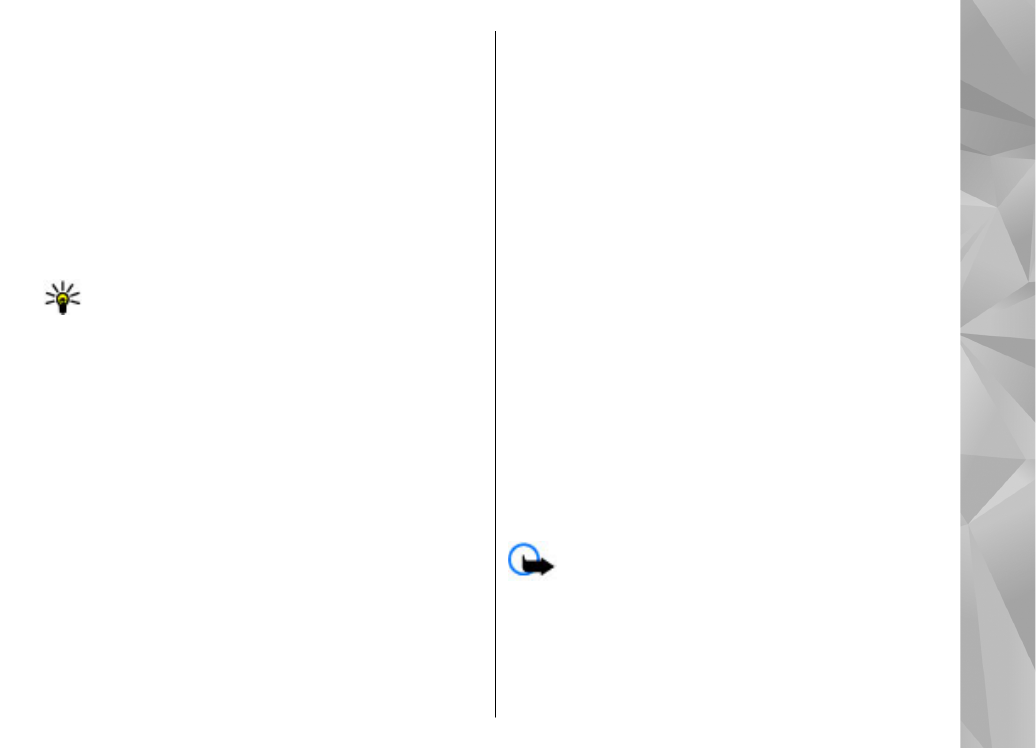
Pisanie i wysyłanie
wiadomości
Wybierz
Menu
>
Wiadomości
.
Ważne: Przy otwieraniu wiadomości należy
zachować ostrożność. Wiadomości mogą zawierać
destrukcyjne oprogramowanie lub w inny sposób być
szkodliwe dla urządzenia lub komputera.
107
Wiadomo
ści
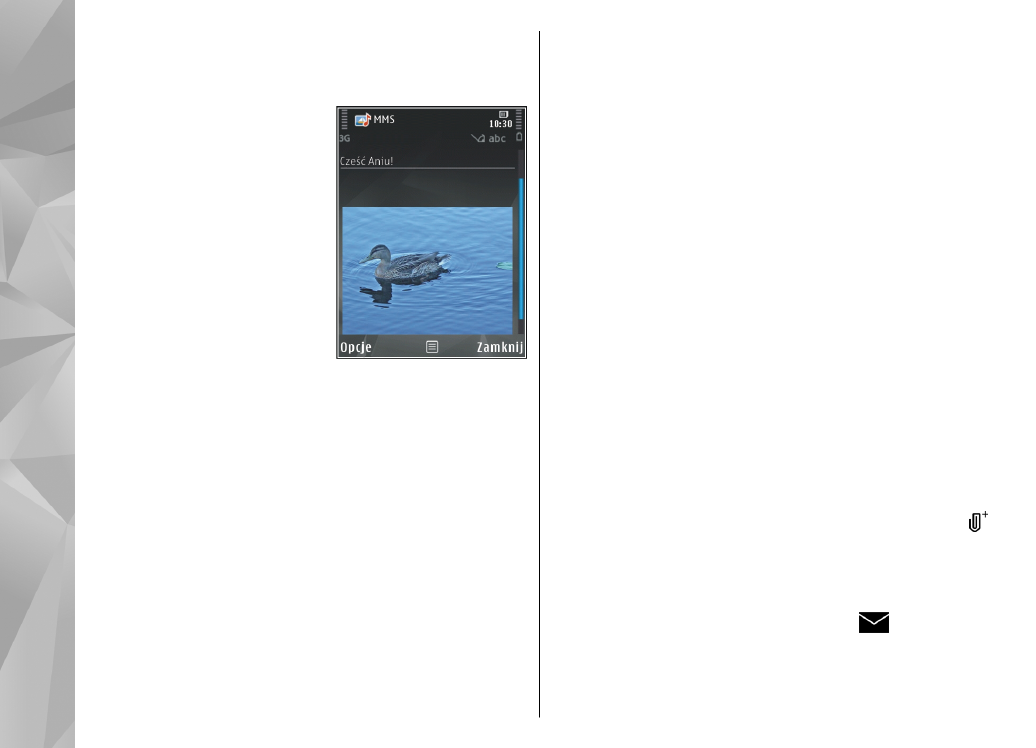
Aby można było tworzyć wiadomości MMS i e-mail,
muszą być prawidłowo skonfigurowane ustawienia
połączeń.
Rozmiar wiadomości MMS
może być ograniczony przez
sieć komórkową. Jeśli
wstawione do wiadomości
zdjęcie przekroczy ten limit,
urządzenie może je
pomniejszyć tak, żeby można
je było wysłać przez MMS.
Jedynie urządzenia z
kompatybilnymi funkcjami
wiadomości multimedialnych
mogą odbierać i wyświetlać
takie wiadomości. Wygląd odebranej wiadomości
może być zróżnicowany w zależności od urządzenia
odbierającego.
Zapytaj usługodawcę o limit wielkości wiadomości e-
mail. Jeżeli spróbujesz wysłać wiadomość e-mail,
której wielkość przekracza limit wielkości narzucany
przez serwer poczty e-mail, wiadomość pozostanie w
folderze Skrzynka nadawcza, a urządzenie będzie
okresowo ponawiało próbę jej wysłania. Wysyłanie
wiadomości wymaga połączenia transmisji danych, a
ciągłe próby ponownego wysłania wiadomości mogą
wiązać się z opłatami naliczanymi przez usługodawcę.
W folderze Skrzynka nadawcza można usunąć takie
wiadomości lub przenieść je do folderu Robocze.
Wiadomości wymagają usług sieciowych.
Wysyłanie wiadomości SMS lub MMS — Wybierz
Nowa wiadom.
.
Wysyłanie wiadomości dźwiękowej lub e-mail —
Wybierz
Opcje
>
Utwórz wiadomość
i odpowiednią
opcję.
Wybieranie odbiorców lub grup z listy
kontaktów — Wybierz
Do
.
Ręczne wprowadzanie numeru telefonu odbiorcy
lub adresu e-mail — Wybierz pole Do.
Dodawanie średnika (;) rozdzielającego
odbiorców — Naciśnij *.
Wprowadzanie tematu wiadomości e-mail lub
MMS — Wprowadź go w polu Temat. Jeżeli pole Temat
jest niewidoczne, wybierz
Opcje
>
Pola nagłówków
wiad.
, aby zmienić widoczne pola.
Pisanie wiadomości — Wprowadź tekst w polu
wiadomości.
Dodawanie obiektu do wiadomości — Wybierz
i odpowiedni typ zawartości. W zależności od
wstawionej zawartości typ wiadomości może zmienić
się na wiadomość MMS.
Wysyłanie wiadomości — Wybierz
lub naciśnij
klawisz połączenia.
To urządzenie umożliwia wysyłanie wiadomości
tekstowych, w których liczba znaków przekracza limit
108
Wiadomo
ści

ustalony dla pojedynczej wiadomości. Dłuższe
wiadomości zostaną wysłane w postaci dwóch lub
więcej wiadomości. Za każdą z nich usługodawca może
naliczyć odpowiednią opłatę. Znaki akcentowane,
symbole oraz litery charakterystyczne dla języka
polskiego (ą, ć, ę, ł, ń, ó, ś, ź, ż) i znaki cyrylicy zajmują
więcej miejsca, ograniczając tym samym liczbę
znaków, z których może się składać pojedyncza
wiadomość. Wskaźnik w górnej części wyświetlacza
pokazuje liczbę znaków, które można jeszcze
wprowadzić do tworzonej wiadomości oraz liczbę
wiadomości, w których zostanie wysłany pisany tekst.
Na przykład 673/2 oznacza, że można jeszcze
wprowadzić 673 znaki do wiadomości, która będzie
wysłana w postaci dwóch następujących po sobie
wiadomości. W zakresie kodowania znaków mogą być
dostępne dwie opcje: Pełna obsługa – telefon będzie
wysyłał do kompatybilnych telefonów wszystkie znaki
standardu Unicode, takie jak ą, ć, ę, ł, ń, ó, ś, ź, ż i znaki
cyrylicy, zawarte w wiadomości tekstowej, pod
warunkiem jednak, że sieć to umożliwia. Uproszczona
obsługa – telefon będzie próbował zamienić znaki
standardu Unicode na ich odpowiedniki z innego niż
Unicode zbioru znaków. Na przykład litery "ń" zostaną
zamienione na "n". Znaki standardu Unicode, dla
których nie ma odpowiedników spoza zbioru Unicode,
będą wysyłane bez zmian. W niektórych modelach
telefonów Nokia nie ma możliwości wyłączenia trybu
UNICODE poprzez zmianę sposobu obsługi znaków. Aby
nie włączać trybu UNICODE, należy unikać wpisywania
znaków diakrytycznych, w tym liter
charakterystycznych dla języka polskiego.